Devido à variedade de geometria e diferentes situações que podem surgir, mapas com Saliência normal, por vezes, fornecem resultados inesperados. Normalmente, há uma solução para o problema ou mais do que uma. Este tópico descreve algumas situações que podem surgir e formas de corrigi-las.
Projeção Paralela Perde Detalhe
Se o modificador de projeção estiver configurado de modo a que os raios projetados sejam executados em paralelo à parte da geometria de alta resolução, essa porção de geometria pode ser perdida no mapa de Saliência normal.
Por exemplo, nesta cena, o mapa de Saliência normal tem por base um cilindro de alta resolução que tem recuos na parte superior e inferior.
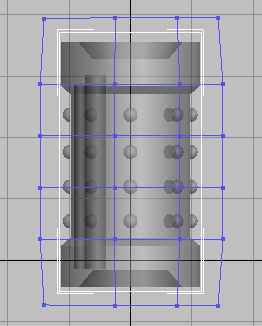
Compartimento padrão em torno do cilindro de alta resolução
No entanto, o mapa de Saliência normal não exibe os recuos finais.
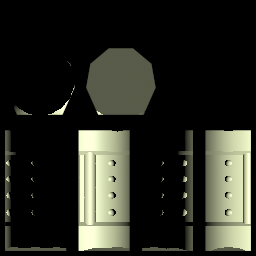
O Recuo está faltando na parte superior e inferior do mapa de Saliência normal do cilindro.
O motivo é que com o compartimento de projeção padrão, os raios colocam os lados do recuo em paralelo e os detalhes são perdidos.
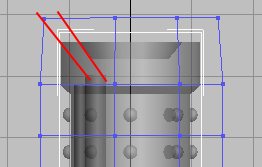
Os raios de projeção (mostrados a vermelho) colocam os lados do recuo em paralelo.
Para corrigir o problema, é possível mover a extremidade do compartimento para cima e dimensioná-la um pouco para dentro, de modo a que os raios não sejam executados em paralelo e tão próximos dos lados do recuo.
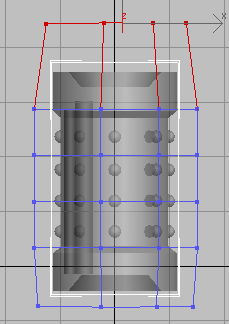
Elevar e dimensionar a extremidade superior do compartimento de projeção.
Quando o compartimento estiver ajustado desta forma, o recuo aparece no mapa de Saliência normal.

Com o compartimento corrigido, o recuo superior aparece corretamente no mapa de Saliência normal.
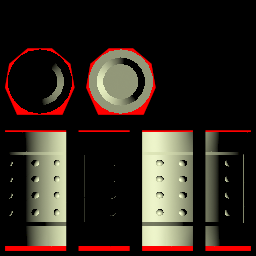
A quebra de vértices de baixa resolução faz com que os recuos sejam renderizados no mapa de Saliência normal. No entanto, agora a projeção não contém algumas áreas da geometria, pelo que o compartimento precisa ser ajustado.
Costuras Invertidas em Espaço de Tangente
Quando você usa o espaço de tangente para seu mapa de Saliência normal, normalmente os valores usados para as tangentes são consistentes entre o sombreador de hardware, os agentes de renderização e aplicativos terceirizados. No entanto, por vezes algumas partes da geometria são invertidas, em relação às outras, causando descontinuidades ao renderizar ou usar um sombreador de hardware. O espaço de tangente é a opção padrão para o mapeamento de Saliência normal e é o método que você deve usar para objetos que se movem e se deformam, tais como personagens animados. Este problema não surge ao usar outros espaços de coordenadas: universais, de tela ou locais.
Por exemplo, na cena seguinte, as calças apresentam descontinuidades. Elas são invertidas em relação umas às outras, como as setas mostram.
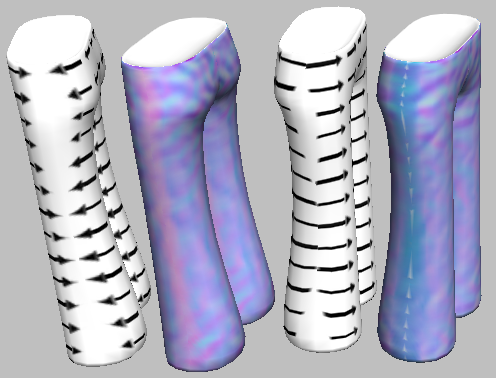
Costuras invertidas na renderização de calças
Esquerda: o lado esquerdo mostra uma faixa vermelha descontínua.
Direita: o lado direita mostra uma faixa azul descontínua.
As setas mostram como os mapas estão desalinhados.
Quando você renderiza um mapa de Saliência normal, geralmente, você áreas invertidas exibindo um “clarão" vermelho à direita e azul à esquerda.
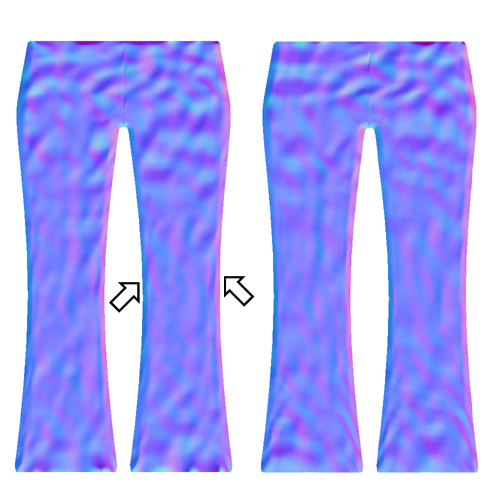
Um mapa de Saliência normal não corrigido mostram "clarões" azuis e vermelhos.
A solução é usar o comando Inverter na Horizontal do modificador Descodificar UVW para as seleções de subobjetos que mostram clarões ou um excesso de áreas vermelhas.
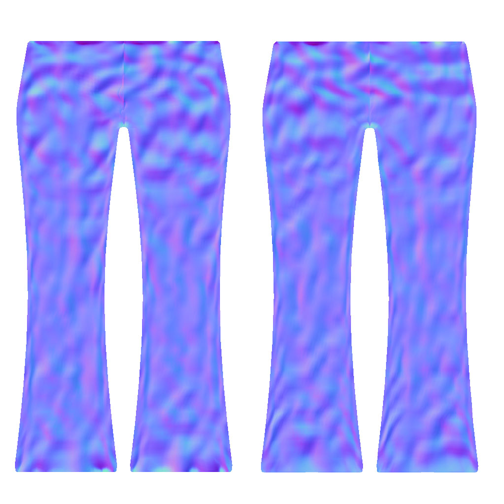
Mapas de Saliência normal corrigidos usando a opção Inverter na Horizontal. O vermelho e o azul são distribuídos de forma mais uniforme, sendo o azul predominante.
Com os mapas corrigidos, a renderização total, seja com o 3ds Max, seja com um agente de renderização de hardware, parece melhor.
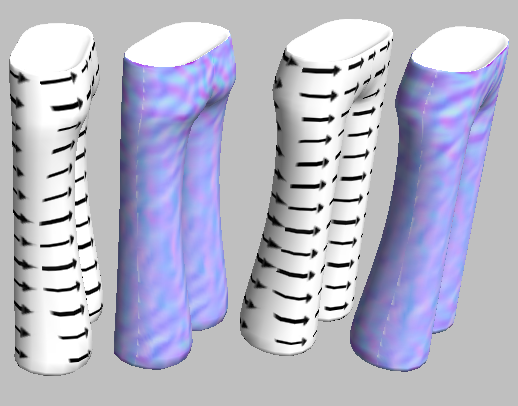
Os mapas normais corrigidos renderizam mais suavemente, sem descontinuidade.
As setas mostram como os mapas são alinhados corretamente para se enrolarem nas perneiras.
Ruído ao renderizar um mapa de Saliência normal com o Renderizador mental ray
Se você usar o renderizador mental ray para renderizar um mapa de Saliência normal e o modelo tiver faces sobrepostas (por exemplo, onde os objetos de baixa e de alta resolução se sobrepõem no espaço), então o mapa de Saliência normal pode mostrar ruído onde as faces se sobrepõem.
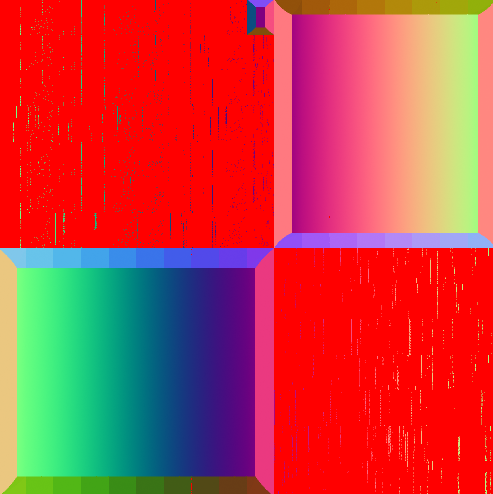
As áreas vermelhas mostram ruído das faces sobrepostas
A solução é ajustar o objeto de alta resolução ou de baixa resolução de modo que as faces não sejam coincidentes. Uma forma de fazer isso é usar o modificador Empurrar. Após ter gerado o mapa normal, você pode desligar o modificador Empurrar.
Coordenadas UV Sobrepostas
As coordenadas UV sobrepostas podem causar erros de renderização em Renderizar para Textura. O problema é especialmente visível em objetos que têm UVs espelhados ou mapeamento simétrico. Se você estiver trabalhando com um personagem ou outro modelo que tenha UVs espelhados, recomendamos que você siga este procedimento:
- Ou adicione um modificador Descodificar ou acesse a um modificador Descodificar existente onde a simetria exista.
- Mova metade das coordenadas de textura sobreposta no eixo W para que fiquem ligeiramente deslocadas da outra metade.
Renderizar para Textura irá utilizar as coordenadas de textura com o maior valor W.
Editar o modificador normais torna o mapeamento de Saliências normal incorreto
Não aplique um modificador Editar normais ao objeto de baixa resolução. A projeção de saliência de normal depende de o objeto de baixa resolução ter normais padrão; se alterados, os mapas de saliência de norma, poderão apresentar resultados imprevisíveis.